win10下载软件被阻止安装怎么办?win10下载软件被阻止安装的解决方法
很多win10系统的用户在安装软件时都会弹出“此应用程序已被阻止”的提示。他们不能安装软件的原因是win10系统的过滤功能或安全系数设置过高,win10系统由于安全设置和程序兼容性问题而不能安装。今天编辑整理了相关教程,下面是一个小结,过来看看。
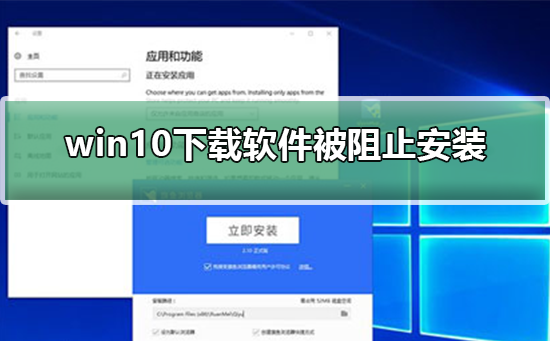
win10下载软件被阻止安装解决方法
方法一:兼容模式
右键应用程序,点击菜单中的”属性”,选择”兼容性”页签,勾选“兼容模式”选项框。
方法二:修改安全设置
左下角找到“设置”,再找到“更新和安全”,最后找到“Windows Defender”,在右侧关闭Windows Defender防病毒功能。
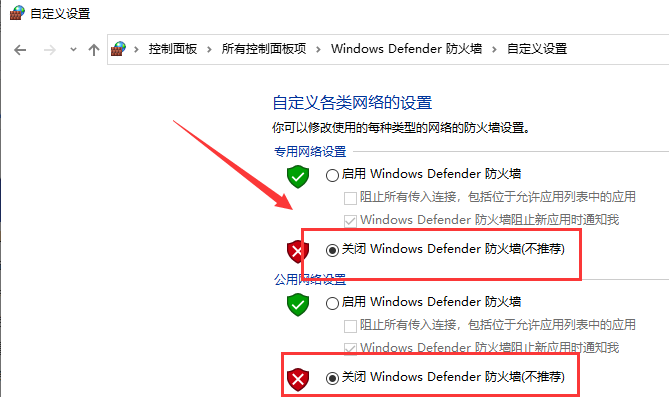
方法三:修改组策略
按组合键Windows+R打开运行输入框,输入gpedit.msc命令回车运行,打开Windows10系统的“本地组策略编辑器”窗口。分别点击:“计算机配置/管理模板/Windows 组件,找到并点击“Windows Installer”菜单项,在右侧找到并双击“禁止用户安装”设置项,将“已启用”改为““未配置”,确定保存
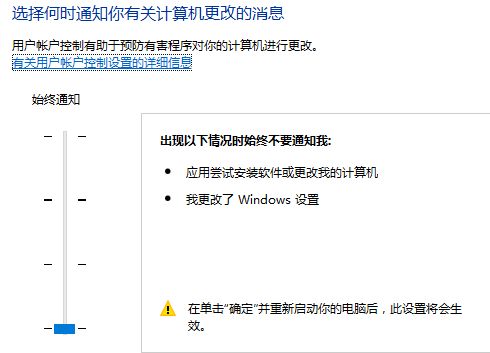
方法四:修改注册表
单击开始按钮并键入regedit,按Enter启动程序。查找到注册表项:HKEY_CLASSES_ROOT 。exe,选中.exe,鼠标右键单击“ 默认”,然后单击“ 修改”,将数值数据更改为exefile。向下滚动,直到找到HKEY_CLASSES_ROOT exefile。点击文件夹,鼠标右键点击默认文件,然后选择修改功能,将数值数据更改为%1%。再次向下滚动并找到条目HKEY_CLASSES_ROOT exefile shell open。点击打开的文件夹,鼠标右键点击默认,然后选择修改功能。将数值数据更改为%1%。关闭注册表编辑器并重新启动设备。
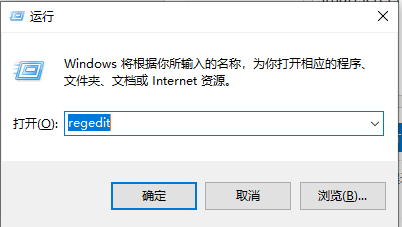
方法五:更改筛选器设置
在开始菜单上单击鼠标右键,点击【控制面板】;将控制面板的查看方式修改为“大图标”,在下面点击【安全和维护】;在左侧点击【更改用户账户控制设置】, 选择"不执行任何操作",单击确定即可。
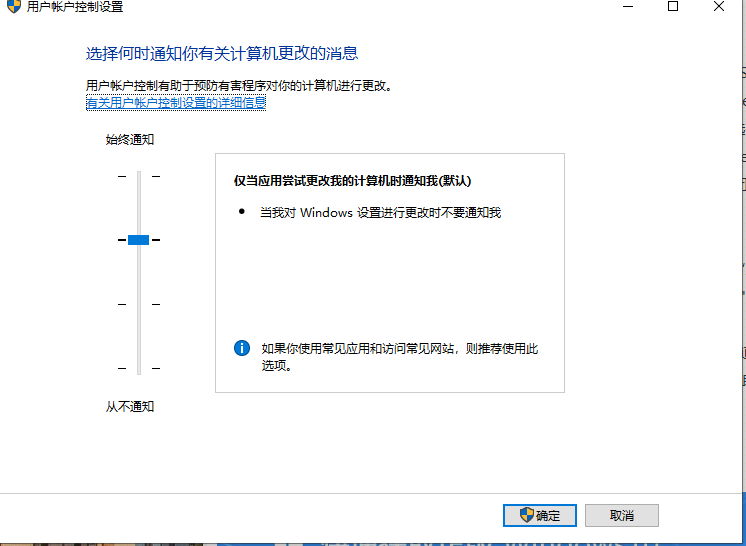
本站为您带来win10下载软件被阻止安装解决方法就介绍到这了,希望可以解决掉您的困惑。
相关文章
- win10下载软件被阻止怎么办?win10下载软件被阻止处理方法
- win10和win7有什么区别
- win101903玩cf卡顿怎么办?win101903玩cf卡顿处理教程
- win10商店使用方法?win10商店如何下载应用?
- win10系统无法进入安全模式和系统界面怎么办?
- win10开机黑屏只有鼠标怎么办?win10开机黑屏只有鼠标的解决方法
- 深度技术win10安装详细教程_深度技术win10是如何安装的?
- win10系统无法启动安全中心服务怎么办?win10系统无法启动安全中心服务解决方法
- win10系统U盘安装教程
- win10账号同步怎么开启?win10设备账号同步开启教程?
- win10usb无线网卡无法识别连接怎么办
- win10莫名其妙自动休眠_win10自动休眠要怎么解决?
- Win10右键没有以管理员身份运行怎么办?Win10右键没有以管理员身份运行教程
- 雨林木风win10安装失败怎么解决?雨林木风win10安装失败处理教程
- win10音量图标没反应?win10音量图标没反应要怎么处理呢?
- 此windows副本不是正版是什么情况?要怎么解决?
